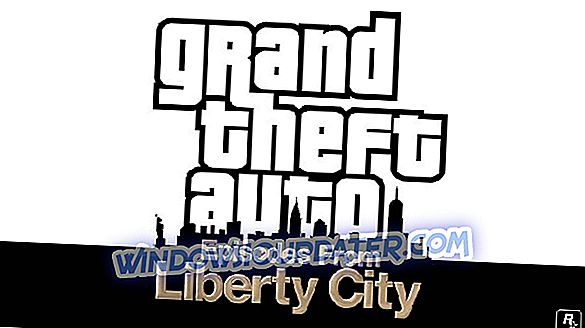วิธีการแก้ไข Sticky Keys ใน WIndows 10 / 8.1 / 8 ถ้ามันไม่ทำงาน?
- ตรวจสอบเมาส์และคีย์บอร์ดของคุณ
- ใช้ 'คุณสมบัติความง่ายในการเข้าถึง'
- ปิด 'Stick' Keys Sticky และ 'on'
คุณต้องการที่จะแก้ไขปุ่มปักหมุดใน Windows 10 หรือ Windows 8.1 หรือไม่? คุณสามารถค้นหาปัญหาที่คุณมีและวิธีแก้ไขปัญหาโดยการอ่านบรรทัดด้านล่างที่ทำขึ้นเป็นพิเศษเพื่อให้ชีวิตของคุณง่ายขึ้นใน Windows 8.1 หรือ Windows 10

ปุ่มปักหมุดทำขึ้นเพื่อให้หากคุณมีปัญหาในการกดปุ่มหลายปุ่มบนแป้นพิมพ์หรือบนเมาส์เช่น "Windows" และ "X" หรือชุดอื่น ๆ คุณสามารถใช้ปุ่มปักหมุดเหล่านี้เพื่อกดปุ่มเดียวเท่านั้น สิ่งเดียวกัน. อ่านบทช่วยสอนที่โพสต์ด้านล่างแล้วคุณจะพบกับวิธีการแก้ไขคีย์ปักหมุดและปิดการใช้งานหากคุณต้องการ
การแก้ไขคีย์ติดหนึบใน Windows 8.1 หรือ Windows 10
1. ตรวจสอบเมาส์และแผงวงจรหลักของคุณ
สิ่งที่ชัดเจนแรกที่คุณต้องตรวจสอบคือถ้าเมาส์หรือแป้นพิมพ์ทำงานอย่างถูกต้องซึ่งหมายความว่า:
- เสียบเข้ากับอุปกรณ์ Windows 8 หรือ Windows 10 ของคุณหรือไม่?
- คุณมีไดรเวอร์ที่จำเป็นและเข้ากันได้กับ Windows 8.1 หรือ Windows 10 หรือไม่?
หมายเหตุ: หากคุณไม่มีไดรเวอร์ที่จำเป็นสำหรับเมาส์หรือแป้นพิมพ์เพื่อทำงานบน Windows 8 หรือ Windows 10 คุณต้องไปที่เว็บไซต์ของผู้ผลิตและดาวน์โหลด
2. ใช้คุณสมบัติ 'ความง่ายในการเข้าถึง'
ตอนนี้คุณได้ตรวจสอบทั้งหมดข้างต้นแล้วมาดูกันว่าคุณสามารถเปิดใช้งานได้อย่างถูกต้องใน Windows 8 หรือ Windows 10:
- กดปุ่ม“ Windows” ค้างไว้และปุ่ม“ U”
- ตอนนี้เลื่อนเมาส์ไปที่มุมขวาบนของหน้าจอ
- หลังจากเมนูปรากฏขึ้นคุณจะต้องคลิกซ้ายที่คุณสมบัติ "ค้นหา" ที่คุณมี
- ในช่อง“ ค้นหา” ให้เขียนบรรทัดต่อไปนี้“ ความง่ายในการเข้าถึง”
- หลังจากการค้นหาคุณสมบัติ“ ความง่ายในการเข้าถึง” เสร็จสิ้นคุณจะต้องคลิกซ้ายหรือแตะที่ปุ่ม“ การตั้งค่า”
- ตอนนี้คลิกซ้ายหรือแตะที่ "ความง่ายในการเข้าถึงศูนย์"
- จากนั้นคุณจะต้องทำตามคำแนะนำบนหน้าจอเพื่อเปิดใช้งานปุ่มปักหมุดของคุณ
3. เปิด 'Stick' keys Sticky keys และ 'On'
วิธีนี้เป็นวิธีการจัดการที่ง่าย มันเป็น 'การเริ่มใหม่' ที่คุณต้องทำก่อนที่จะลึกลงไปด้วยการกระทำที่ซับซ้อนมากขึ้น ณ จุดนี้คุณสามารถมีปัญหาบางอย่างเช่นกัน เราได้เขียนคำแนะนำที่แก้ข้อความป๊อปอัพ 'คุณต้องการเปิดใช้คีย์' หรือไม่ นี่ไม่ใช่ปัญหาสำคัญ แต่ก็น่ารำคาญทีเดียว สำหรับผู้ใช้ที่ไม่สามารถปิด Sticky Keys ได้นี่คือคำแนะนำทีละขั้นตอนที่จะช่วยให้คุณรีสตาร์ทฟังก์ชั่นนี้
ตอนนี้คุณมีวิธีแก้ไขและเปิดใช้งานหมุดปักของคุณใน Windows 8 หรือ Windows 10 แล้วอย่าลังเลที่จะเขียนถึงเราด้านล่างสำหรับคำถามเพิ่มเติมใด ๆ เกี่ยวกับเรื่องนี้และเราจะช่วยคุณในเวลาอันสั้นที่สุด